Kui sa oled alla 25-aastane, on peaaegu isegi võimalus, et olete oma mobiiltelefoni kaotanud või vähemalt üks kord varastatud. Vastavalt eelmise aasta aprillis läbi viidud Pew Research Centeri uuringule on 45% 18–24-aastaste mobiiltelefonide kasutajatest kadunud või varastatud.
Uuring näitas ka, et 3 10-st mobiiltelefoni kasutajast vanuses 35–54 aastat on oma seadet valesti paigutatud või varastatud, nagu Kashmir Hill teatab Forbes.com-ist.
Mobiiltelefone pole midagi uut, kui vargad on populaarsed sihtmärgid, kuid tänapäeva nutitelefon on täieõiguslik arvuti, mis salvestab igasuguseid tundlikke isikuandmeid: paroole, kontakte, dokumente, Interneti ajalugu ja palju muud.
Üks põhjus, miks nutitelefonid on varaste seas nii populaarsed, on see, kui lihtne on seadmeid uuesti programmeerida ja edasi müüa. Verizon, Sprint ja (hiljuti) AT & T muudavad raskemaks edasimüügiks telefoni, mille keegi on lennuettevõtjatele teatanud, et see on varastatud. T-Mobile peaks varsti pakkuma sarnast teenust.
USA Föderaalse Kommunikatsioonikomisjon tegi eelmisel kevadel uudiseid, teatades ühistest algatustest vedajate ja õiguskaitseorganitega, et luua tsentraalne andmebaas kadunud ja varastatud mobiiltelefone. Andmebaas lubab olla mobiiltelefoni varguste hoiatav vahend, kuid see on ikka veel mitu kuud.
Langetage oma telefoni profiili avalikult
Noor naine, keda tean, on viimase kolme kuu jooksul varastatud kolm iPhone'i. Igal juhul kasutas ta telefoni, et oodata bussi kooli või kooli. Nüüd ootab ta enne, kui ta bussist välja võtab.
Õpilased peaksid teadma oma elektroonilisi seadmeid, kui nad kasutavad neid raamatukogus, kohvikus või restoranis või ühistranspordi ajal, eriti bussiga, bussi või rongi mahajätmisel või sealt lahkumisel.
Seotud lood
- Kasutatud iPhone'id üleujutavad turgu iPhone 5 ette
- Mida Apple küpsetab iPhone'i üritusele 12. septembril? (video)
- Kaks rakendust hoiavad teie iPhone'i ja iPadi andmed privaatsena
- iPhone 5: viimane sõna nutitelefoni innovatsioonis?
- Need „leian oma telefoni” teenused leevendavad teie meelt
Ilmselge lahendus on vähendada telefoni kasutamist avalikult. Muidugi, neid ei nimetata "mobiil" telefonideks. Oluline on olla alati teadlik oma ümbrusest.
Esiteks, ärge jätke oma telefoni, tahvelarvutit või sülearvutit järelevalveta. Vältige röövimise ja röövimise röövimist, hoides seadet taskus, rahakotis, seljakotis või muul viisil nähtamatult. Samuti ärge jätke isiklikku elektroonikat pargitud autosse.
Kui sa lähed ööbima linna, jätke oma kallis elektroonika kodus. Kaaluge odavate, ettemakstud telefonide ostmist, näiteks TracFone, Net10 või AT & T GoPhone kaudu.
Tegutsege nüüd, et minimeerida telefoni varguse kahjustusi
2011. aasta augusti postituses kirjeldasin, kuidas kasutada kadunud või varastatud iPhone'i leidmiseks tasuta rakendust Find My iPhone. (Varasem postitus sisaldab veel viie näpunäiteid oma iPadi ja iPhone'i andmete turvaliseks hoidmiseks.)
Leia minu iPhone on üks paljudest rakendustest, mis võimaldavad teil ebaõnnestunud iPhone'i või iPadi andmeid kustutada eemalt. Sarnased programmid on saadaval ka Android-telefonidele, BlackBerrysele ja teistele mobiilseadmetele. Kõik sellised rakendused on ühised on vajadus registreerida telefon või tablett enne tähtaega.
Leia minu iPhone kasutab Apple'i iCloud teenust, mis on saadaval tasuta ja tasulistes versioonides. IPhone'i ja iPadi alternatiivideks on $ 4 GadgetTrak, $ 4 Device Locator ja tellimusel põhinev iHound ($ 4 kolmeks kuuks).

Kui olete kaotanud telefoni asukoha määranud, peate selle ikka veel alla laadima. Kaotatud telefoni taastamise hõlbustamiseks pange oma kontaktandmed taustapildile nii, et leidja jõuab sinuga ilma seadme pääsukoodi teadmata.
(Kui te pole iPhone'is või iPadis pääsukoodi aktiveerinud, tehke seda avades seaded, valides General> Passcode Lock ja sisestage neljakohaline kood.)
Lihtsaim viis oma kontaktandmete lisamiseks oma taustapildile on kirjutada oma e-posti aadress paberile, kasutada seadet pildi pildistamiseks, tulemuseks oleva pildi avamiseks, allosas asuva ikooni jagamiseks -nurga nurgas ja valige Kasuta taustpildina.
Ärge kasutage oma kodu telefoninumbrit, kodu aadressi või muud füüsilist aadressi oma "kui leiad, võtke minuga" tapeet - kui te ei tööta politseijaoskonda - sest varas võib proovida seda teavet teie vastu kasutada. E-posti aadress või töö telefoninumber peaks olema kõik õigustatud leidja, kes peab teie juurde jõudma.
Kui olete oma kaotatud telefoni leidnud, peate otsustama, kas see lukustada või kustutada. Üks nõuandeid minu 2011. aasta augusti postituses selgitas iPhone'i võimalust kustutada andmed automaatselt pärast 10 ebaõnnestunud pääsukoodi katset. Kui teil on viimane varukoopia, saate selle varukoopia pärast selle taastamist (või asendamist) taastada.
Teatage kaotatud seadmest oma vedajale ja politseile vargus
Sõltumata sellest, kas te lukustate telefoni või kustutate selle andmed, võtke ühendust oma vedajaga, et seade oleks kadunud või varastatud. Kui telefon varastati, esitage politseiaruanne. Politsei aruanne eeldab tõenäoliselt seadme seerianumbrit.
Kui sa suudad varastatud telefoni jälgida, politsei ei soovita vargad otseselt vastu astuda. Mitmed asukoha jälgimise rakendused võimaldavad teil kasutada seadme kaamerat, et võtta pilti varasest e-kirjast automaatselt. See võib aidata varasemat süüdistust pärast tema kinni peetamist, kuid see ei pruugi parandada telefoni taastamise võimalusi.
IPhone'i või iPadi seerianumbri salvestamiseks vaadake tagakaasilt või avage Settings> General> About ja leidke seerianumbri kirje. Seerianumber on ära toodud ka iTunes'i kokkuvõtte vahekaardil, kui seade on arvutiga ühendatud.
Pange tähele ka seadme 15-kohalist rahvusvahelist mobiilseadmete identifitseerimisnumbrit (IMEI), mida saab kasutada selleks, et takistada varastatud telefoni pääsemist mobiilsidevõrku. IMEI-number on graveeritud mõne iPhone'i ja iPadi mudeli tagaküljel ja võib olla kuvatud ekraanil About. Apple'i tugisait kirjeldab IMEI-numbri leidmist erinevates iPhone, iPad ja iPod mudelites.
Teavet saate ekraanil kuvada, vajutades samaaegselt nuppu Kodu ja unerežiimi / äratuse nuppu. Seejärel saatke foto ise e-postiga: avage foto oma fotorullis, vajutage ikooni „Jagage” iPhone'i vasakus nurgas või iPadi üleval paremas nurgas ja valige E-posti foto.
Kui saate kaotatud telefonis kustutada oma isikuandmed ja teil on uus varukoopia, et ta asendada oma asendusseadmes, on kõik, mida olete kaotanud, mõni kallis riistvara ... ja mõni tund oma väärtuslikku vaba aega.



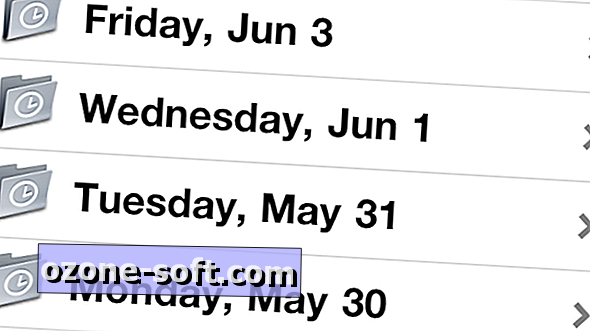

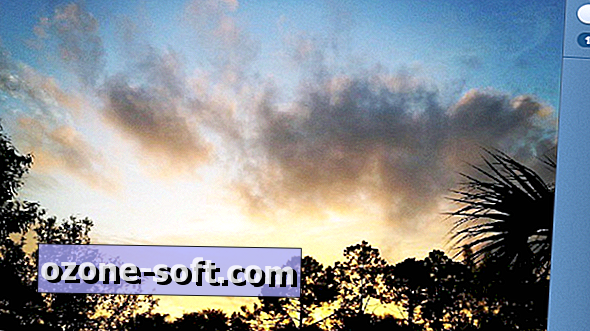







Jäta Oma Kommentaar